Διαφήμιση
Πόσα άτομα κάνουν καλή χρήση των προγραμματιστικών εργασιών; Συνήθιζα να είμαι εμμονή με την εύρεση διαφορετικών εφαρμογών αυτοματισμού υπολογιστών που θα μπορούσαν να περάσουν την έναρξη όλων των κρίσιμων εφαρμογών μου καθ 'όλη τη διάρκεια της ημέρας, μετατρέποντας τον υπολογιστή μου σε αυτοκαύσιμο άλογο εργασίας.
Ξανά και ξανά, προσπάθησα να κάνω χρήση του Windows Scheduler, αλλά δυστυχώς ακόμη και με τα Windows 7, ο Windows Task Scheduler είναι πολύ ζοφερός. Μερικές φορές λειτουργεί, μερικές φορές δεν λειτουργεί. Μπορεί να μην αρέσει η διαδρομή που χρησιμοποιείτε και ενώ πιστεύετε ότι η εργασία έχει ρυθμιστεί για να λειτουργεί σωστά, δεν θα είναι.
Σε αυτό το σημείο, έχω εγκατασταθεί στο Smooth Scheduler από την XemiComputers για πολλούς λόγους, αλλά κυρίως επειδή είναι απλό να ρυθμιστεί προς τα πάνω (μία οθόνη), σας δείχνει μια ωραία οθόνη της τρέχουσας ώρας και εμφανίζεται μια χρήσιμη προειδοποίηση λίγα δευτερόλεπτα πριν από την εκκίνηση κάθε έργο. Σε αυτό το σημείο, είναι πραγματικά τρομακτικό πόσο έχω αυτοματοποιήσει τον υπολογιστή μου. Δεν λέω σε πολλούς ανθρώπους γιατί φοβάμαι ότι θα σκεφτούν ότι είμαι φρουτόκουκ - αλλά είναι αλήθεια…
Σε αυτό το άρθρο θέλω να σας καθοδηγήσω μερικά από τα πράγματα που κάνω για να αυτοματοποιήσω την ημέρα μου και Αυξήστε την παραγωγικότητα ξεκινώντας εφαρμογές, εντολές και ιστότοπους χωρίς να ενεργοποιείται χειροκίνητα το μέρος μου.
Σκεφτείτε λιγότερο - Γίνετε πιο παραγωγικοί
Μετά από πάνω από μια δεκαετία στο εργατικό δυναμικό, η διαχείριση όχι μόνο πολλαπλών έργων σε μία εργασία, αλλά και η διαχείριση πολλών θέσεων εργασίας με τη γραπτή μου δουλειά, έχω διαπιστώσει ότι αν θέλετε να είστε οι πιο παραγωγικοί, πρέπει να καταργήσετε την απαίτησή σας να θυμάστε πράγματα.
Εάν δεν μπορείτε να έχετε έναν γραμματέα να βάλει ραντεβού μπροστά στο πρόσωπό σας ή να σας υπενθυμίσει ότι ήρθε η ώρα να αγοράσετε τη γυναίκα σας το δώρο επετείου της, τότε ο υπολογιστής είναι η επόμενη καλύτερη επιλογή.
Εάν δεν το έχετε χρησιμοποιήσει ποτέ ξανά, μπορείτε να κατεβάσετε το Smooth Scheduler απευθείας από το Xemi Computers [Δεν υπάρχει πλέον διαθέσιμο].
Ο πίνακας ελέγχου προγραμματιστή είναι πολύ απλός, με όλες τις προγραμματισμένες εργασίες να αναφέρονται σε μία οθόνη σε μορφή υπολογιστικού φύλλου και όλα τα κουμπιά που χρειάζεστε για να διαμορφώσετε τις εργασίες ακριβώς στην κορυφή.
Έτσι, τώρα που έχετε εγκαταστήσει το Smooth Scheduler - ας ξεκινήσουμε με μια τυπική «αυτοματοποιημένη» ημέρα όπου ο υπολογιστής σας θα λειτουργεί ως προσωπικός βοηθός σας.
Το πρωί τελετουργικό
Έτσι, το πρώτο πράγμα που είχα προγραμματίσει ποτέ στον υπολογιστή μου ήταν ένας συναγερμός για να με ξυπνήσει το πρωί. Στο κολέγιο, δεν υπήρχε ποτέ ξυπνητήρι. Ο πρώτος υπολογιστής μου μου έδωσε τη δυνατότητα να παίζω με ήχους και ένταση που θα ξεπερνούσε την πονηρή (και ενοχλητική) πρωινή μου προσωπικότητα.
Για να το πετύχω αυτό, έχω δημιουργήσει ένα ξυπνητήρι που εκπέμπει κάθε πρωί στις 5:30 π.μ. και εκπέμπει τη μεγαλύτερη δυνατή προειδοποίηση ανεμοστρόβιλου που έχετε ακούσει ποτέ. Σοβαρά, αυτό το πράγμα θα μπορούσε να ξυπνήσει τους νεκρούς.
Σε αυτήν την περίπτωση το έθεσα να τρέχει στις 5:30 π.μ. κάθε καθημερινή. Όπως μπορείτε να δείτε εδώ, η ρύθμιση μιας εργασίας είναι πραγματικά απλή και σε αντίθεση με το Windows Task Scheduler, χρειάζεται μόνο μία οθόνη.
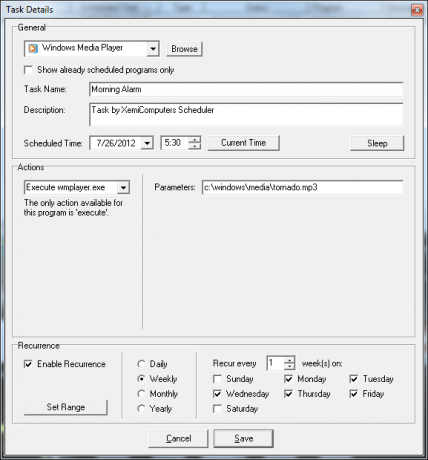
Για να ξεκινήσετε ένα αρχείο ήχου όπως αυτό, κάντε κλικ στο κουμπί "Αναζήτηση" στην περιοχή Γενικά και μεταβείτε στο Windows Media Player. Το WMP σάς επιτρέπει να χρησιμοποιείτε τη γραμμή εντολών του αρχείου ήχου μετά το αρχείο .exe, ώστε να μπορείτε να συμπεριλάβετε τη διαδρομή του αρχείου ήχου στο πεδίο παραμέτρων.
Μόλις με ξυπνήσει αυτός ο τρομερός συναγερμός ανεμοστρόβιλου, σκοντάφω στο μπάνιο για να ρίξω κρύο νερό στο πρόσωπό μου και έπειτα έριχνα στον εαυτό μου ένα μπολ δημητριακών και ένα φλιτζάνι καφέ. Καθώς κάθομαι στο γραφείο μου, ο υπολογιστής μου έχει ήδη φορτώσει τις πρωινές ειδήσεις χρησιμοποιώντας το RSSOwl, το οποίο ξεκίνησα 15 λεπτά μετά τον συναγερμό, στις 5:45 π.μ.
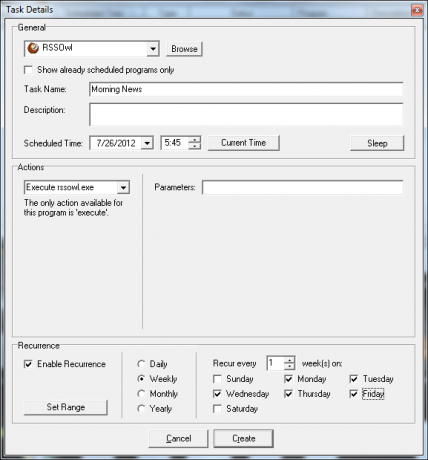
Είναι ωραίο όταν χρειάζεται να εκτελείτε μόνο μια εφαρμογή όπως αυτή χωρίς παραμέτρους, αλλά αν θέλετε πραγματικά κάποιο δημιουργικό αυτοματισμό, μπορείτε να το κάνετε. Αυτό συμβαίνει σπάνια. Ένα παράδειγμα είναι η αυτόματη εκκίνηση ιστότοπων.
Έως τις 6:30 π.μ., βγαίνω από την πόρτα στο γυμναστήριο και μέχρι τις 8 π.μ., εγκατασταθώ στο γραφείο μου και πυροδοτώ ξανά τον υπολογιστή μου. Δεδομένου ότι η προπόνησή μου είναι φρέσκια στο μυαλό μου, επιλέγω τις 8:30 π.μ. για να καταγράψω την προπόνησή μου για την ημέρα - οποιαδήποτε άλλη ώρα της ημέρας και δεν θα θυμάμαι ποτέ να το κάνω.
Περιοδικό Εκπαίδευσης Σχεδιάστε και παρακολουθήστε την επιτυχία της προπόνησης με το περιοδικό της εκπαίδευσηςΌσον αφορά το γυμναστήριο, ένα από τα πράγματα που με κάνει πάντα να τα παρατάω με την πάροδο του χρόνου είναι η αδυναμία να δούμε πραγματικά την πρόοδο. Όχι ότι δεν μπορώ να μειώσω 30 κιλά αν προσπαθήσω, αλλά ... Διαβάστε περισσότερα τυχαίνει να είναι η εφαρμογή επιλογής περιοδικού προπόνησης μου. Ευτυχώς, το JoT προσφέρει μια εύκολη δυνατότητα αυτόματης σύνδεσης. Απλώς πληκτρολογήστε τα στοιχεία σύνδεσής σας και κάντε κλικ στο αστέρι.
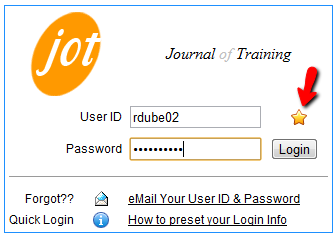
Αντιγράψτε και επικολλήστε τη διεύθυνση URL στο πεδίο Τοποθεσία του προγράμματος περιήγησής σας και, στη συνέχεια, επικολλήστε το στο πεδίο παραμέτρων στη ρύθμιση του Προγραμματιστή. Αυτή είναι η προγραμματισμένη εργασία που θα ξεκινήσει στις 8:30.
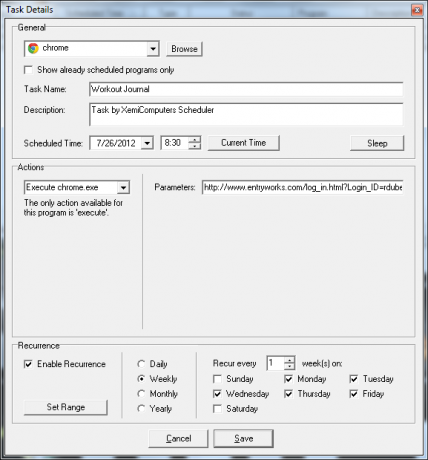
Ξέρω ότι με χρειάζονται περίπου 10 έως 15 λεπτά για να εισαγάγω τις λεπτομέρειες της προπόνησής μου. Μετά από αυτό, θα πάω στην καφετέρια για να πάρω έναν δεύτερο πρωινό καφέ και στη συνέχεια να κατευθυνθώ στο γραφείο μου. Όταν φτάνω εκεί, ο υπέροχος προσωπικός μου βοηθός έχει ξεκινήσει το Outlook απευθείας στην οθόνη του Ημερολογίου όπου θα προετοιμάσω και θα εκτυπώσω το πρόγραμμά μου για την ημέρα. Δείτε πώς μπορείτε να ρυθμίσετε το Outlook για αυτόματη εκκίνηση σε μια συγκεκριμένη οθόνη.
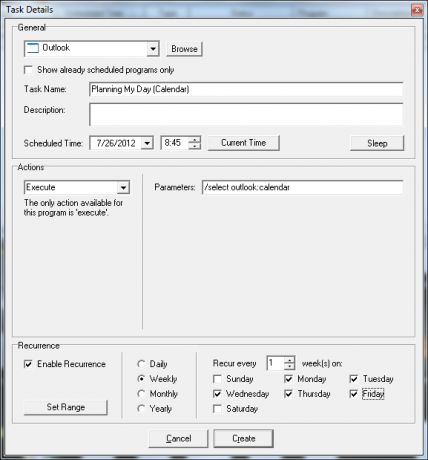
Μπορείτε να το κάνετε αυτό με το Outlook χρησιμοποιώντας το διακόπτη / select όπως φαίνεται παραπάνω. Εάν προτιμάτε να ανοίγει σε διαφορετική περιοχή του Outlook, δοκιμάστε έναν από τους άλλους διακόπτες που αναφέρονται στη Microsoft. Για όσους από εσάς προτιμάτε τη χρήση του Ημερολογίου Google, μπορείτε να χρησιμοποιήσετε το Εργαλείο γραμμής εντολών Googlecl.
Ένας άλλος διακόπτης του Outlook που χρησιμοποιώ αφού κάνω λίγη δουλειά είναι όταν πρέπει να θυμάμαι να στέλνω καθημερινά email στον διευθυντή μου σχετικά με ορισμένες εργασίες για την ημέρα. Για να μην ξεχάσω να το κάνω, έχω το Outlook να ξεκινήσει αυτόματα μια νέα σημείωση στις 10 π.μ. χρησιμοποιώντας την ίδια ρύθμιση εργασιών όπως παραπάνω με την παράμετρο "/ c ipm.note".
Όταν είναι μεσημεριανό, εκτός αν έχω κάτι που μου θυμίζει να πάρω μεσημεριανό, θα ξεχάσω σοβαρά να φάω. Ευτυχώς, ο έμπιστος προσωπικός μου βοηθός έχει ρυθμίσει μια εργασία το μεσημέρι για να ξεκινήσει τις Ειδήσεις Google με μια προσαρμοσμένη αναζήτηση για το "UFO Sighting". Ναι, μου αρέσει να διαβάζω παράξενες ιστορίες UFO κατά τη διάρκεια του γεύματος.
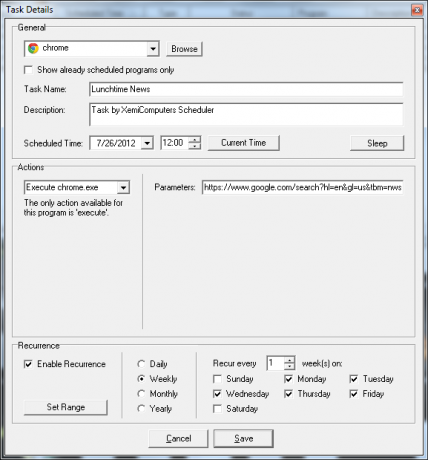
Η ρύθμιση μιας προσαρμοσμένης αναζήτησης με τις Ειδήσεις Google είναι πραγματικά απλή αν δεν το έχετε κάνει ποτέ. Απλώς ξεκινάτε το Chrome με την παράμετρο να είναι το URL Ειδήσεων Google με τους όρους αναζήτησης που προσαρτώνται:
“ https://www.google.com/search? hl = en & gl = us & tbm = nws & q = ufo + παρατήρηση & oq = ufo + παρατήρηση »
el είναι η αγγλική γλώσσα, το gl έχει οριστεί στις ΗΠΑ, tbm = nws σημαίνει τη σελίδα ειδήσεων της Google και, στη συνέχεια, τα "q" και "oq" περιλαμβάνουν τους όρους ερωτήματος. Όταν ξεκινήσει αυτή η εργασία, οι Ειδήσεις Google εμφανίζονται και εμφανίζουν τα πιο πρόσφατα αποτελέσματα για αυτήν την αναζήτηση.
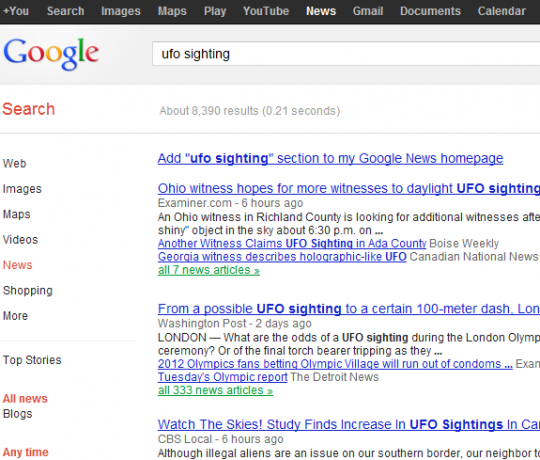
Ωρα για μεσημεριανό!
Όταν τελειώσω, επιστρέφω στη δουλειά για το απόγευμα. Γύρω στις 5μμ, για άλλη μια φορά ο βοηθός του προσωπικού υπολογιστή μου είναι εκεί για να μου υπενθυμίσει ότι ήρθε η ώρα να το ραπάρει και να το καλέσω μια μέρα. Αυτή τη φορά ξεκινώ την ίδια εφαρμογή του Outlook, αλλά με ένα αναδυόμενο παράθυρο εγγραφής χρησιμοποιώντας την ακόλουθη εντολή εκκίνησης:
"C: \ Program Files \ Microsoft Office \ Office11 \ Outlook.exe" / c ipm.activity
Εάν ο βοηθός του προσωπικού υπολογιστή μου βλέπει ότι δεν έχω αποσυνδεθεί και δεν πήγα σπίτι μέχρι τις 6μμ, βασικά μπαίνει στο γραφείο μου και απενεργοποιεί τον υπολογιστή μου, με μια πολύ απλή δήλωση, "Ώρα να πάω σπίτι, Φίλε."
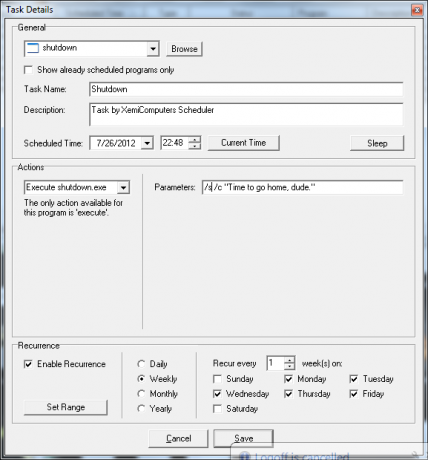
Αυτή η εντολή εκκινεί το ακόλουθο παράθυρο.
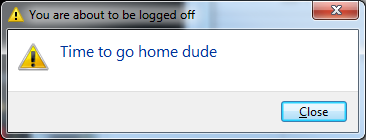
Τις περισσότερες φορές, συνειδητοποιώ πόσο αργά είναι και αφήνω το σύστημα να κλείσει και να πάει σπίτι. Εάν είμαι πραγματικά απελπισμένος για να δουλέψω ακόμη και αργότερα, μπορώ απλώς να ανοίξω μια γραμμή εντολών γρήγορα και να πληκτρολογήσω "shutdown / a" που θα ακυρώσει τη διαδικασία τερματισμού.
Όταν φτάνω στο σπίτι, μετά το δείπνο με την οικογένεια, μου αρέσει να κάθομαι περίπου στις 7 μ.μ. και να γράφω μια ανάρτηση στο blog. Δεδομένου ότι έχω ήδη επανασυνδέσει τον φορητό υπολογιστή μου, ο έμπιστος βοηθός μου εγκαινιάζει το WordPress blog μου απευθείας στη σελίδα σύνδεσης και συμπληρώνει αυτόματα το αναγνωριστικό μου. Το μόνο που πρέπει να κάνω είναι να πληκτρολογήσω τον κωδικό πρόσβασής μου και είμαι έτοιμος να κάνω blog!
Έτσι ρυθμίζετε τον σύνδεσμο: http://www.topsecretwriters.com/wp-admin/post-new.php? My_Auto_Login_Key = Ράιαν
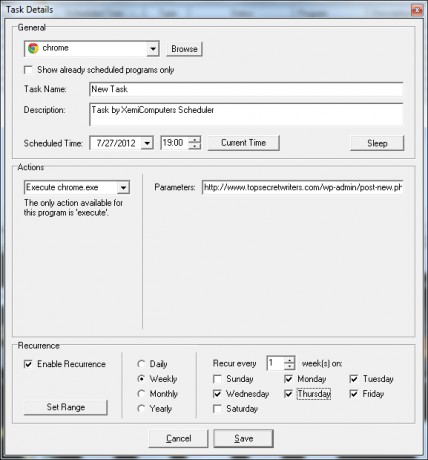
Για να το συμπληρώσετε αυτόματα τα διαπιστευτήριά σας, απλώς πληκτρολογήστε τον ακόλουθο κώδικα στο αρχείο functions.php (για WordPress)
///////////////////////// ///Αυτόματη σύνδεση. //////////////////////// λειτουργία auto_login () { αν (! is_user_logged_in ()) { $ user_login = $ _GET ['My_Auto_Login_Key']; $ user = get_userdatabylogin ($ user_login); $ user_id = $ user-> ID; wp_set_current_user ($ user_id, $ user_login); wp_set_auth_cookie ($ user_id); do_action ('wp_login', $ user_login); } } add_action ('init', 'auto_login');
Απλώς ορίστε το "My_Auto_Login_Key" σε οποιοδήποτε κλειδί θέλετε να προσδιορίσετε το όνομα σύνδεσής σας όπως καθορίζεται στη διεύθυνση URL. Εάν θέλετε να κάνετε αυτόματη σύνδεση, θα μπορούσατε πάντα να αποθηκεύσετε το Chrome με τον κωδικό πρόσβασής σας, αλλά δεν το κάνω για λόγους ασφαλείας.
Για να ολοκληρώσω την ημέρα, όταν πηγαίνω στο κρεβάτι, τοποθετώ το φορητό υπολογιστή στο κομοδίνο μου (όπου θα είναι έτοιμο να εκτοξεύσει το κέρατο του αέρα το πρωί) και στις 11 μ.μ., έχω προγραμματίσει μια άλλη εργασία στο Chrome για να ξεκινήσω το αγαπημένο μου μουσικό κανάλι χαλάρωσης Πανδώρα. Με το Pandora, μπορείτε να βρείτε τον κωδικό για ένα μεμονωμένο κανάλι κάνοντας κλικ σε αυτό το κανάλι και σημειώνοντας τον ειδικό κωδικό στη διεύθυνση URL.
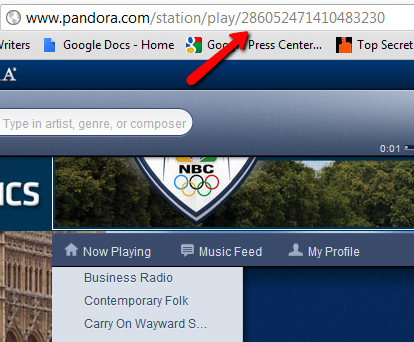
Έχω ρυθμίσει το Χρονοδιάγραμμα για να ξεκινήσει το Chrome χρησιμοποιώντας αυτήν τη διεύθυνση URL αμέσως όταν ξαπλώνω στο κρεβάτι.
Την επόμενη μέρα, ξεκινά ξανά από την αρχή!
Αυτοματοποιείτε τον υπολογιστή σας σε προσωπικό βοηθό; Υπάρχουν ιδέες από την παραπάνω λίστα που πιστεύετε ότι θα μπορούσατε να προσθέσετε στον καθημερινό σας αυτοματισμό; Μοιραστείτε τις σκέψεις και τις ιδέες σας στην παρακάτω ενότητα σχολίων!
Πιστωτική εικόνα: Τρισδιάστατη εικόνα ρομπότ μέσω του Shutterstock
Ο Ryan έχει πτυχίο Ηλεκτρολόγου Μηχανικού. Έχει εργαστεί 13 χρόνια στον τομέα της αυτοματοποίησης, 5 χρόνια στον τομέα της πληροφορικής και τώρα είναι μηχανικός εφαρμογών. Πρώην διευθύνων σύμβουλος του MakeUseOf, μίλησε σε εθνικά συνέδρια για την οπτικοποίηση δεδομένων και έχει εμφανιστεί στην εθνική τηλεόραση και ραδιόφωνο.

